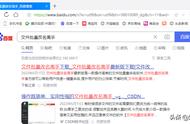输入D,再输入指定的距离即可
2、快捷键o偏移:快捷键o偏移本身作为一个独立的功能,这里归类到一起对比讲解。
使用偏移时,选中图形,输入快捷键o偏移,系统就会提示:指定偏移距离。这时只要输入距离空格再点击偏移的方向就可以了(点击空白的地方)
那快捷键m移动和快捷键o偏移到底有什么区别呢?
快捷键m移动一般作为平常指定地点或距离的移动,但是对于矩形这样如果要往外或往里变大小,快捷键o偏移可以很方便的解决。

将上图向里偏移100
例如将上图向里偏移100,快捷键o偏移可以很方便的解决。如果矩形是一个块,用移动就达不到这样的要求。

偏移后
二、复制:分为直接复制和带基点复制
复制就是把一个图形变成两个或者多个一样的图形,这个相信大家都能理解。
1、直接复制:快捷键co或者ctrl c、ctrl v
ctrl c和ctrl v这里就不讲了,不会的记得留言哈。
快捷键co:选择图形,输入co,系统提示指定基点,这个时候你就可以任意点一个地方作为基点(一般选择要移动的图形作为基点),然后点击你要复制到的地方就可以。使用步骤和移动很像,不一样的是最后一步选择第二点作为基点是图形变成了两个。

复制就是把一个图形变成两个或者多个一样的图形
2、带基点复制:通俗的来讲,就是可以把一个已知的图形复制到另一个一模一样的图形位置。